本次教大家怎样用PS做饼干字体,快来学习操作,希望可以帮助大家。
方法/步骤
-
1新建一个文档,背景设为“#24271b”。

-
2新建一个图层,点击“渐变工具”,样式选择“白渐黑”,选择“镜像鉴别”后,点击“反转”。
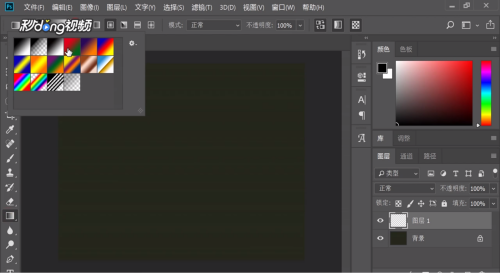
-
3设置“图层1”不透明度和图层模式为“柔光”,输入想要的文字,填充颜色为“#6c6352”。

-
4点击“图层样式”,选择“投影”,填充颜色为“#542d1a”,选择为“柔光”,“角度”为95,“距离”为2,“大小”为4。
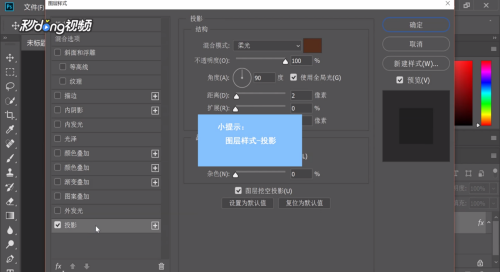
-
5点击“内阴影”,填充颜色为“#632b13”,选择为“强光”,“角度”为120,“距离”为5,“大小”为9。
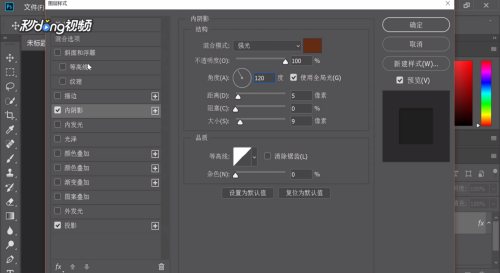
-
6点击“斜面和浮雕”,“高光模式”颜色为“#ffd369”,“阴影模式”为“正片叠底”,颜色为“#581d0e”,“不透明度”为75。
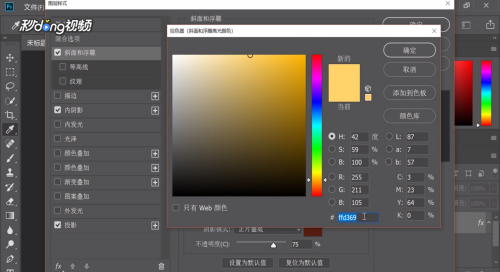
-
7勾选“等高线”和“纹理”,选择想要的图案,点击“光泽”,颜色为“#fff1bf”。

-
8点击“颜色叠加”,颜色填充为“deaa45”,点击“保存”即可。
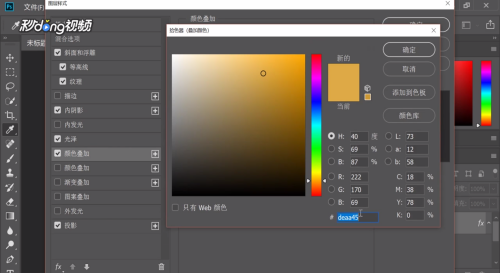 END
END
经验内容仅供参考,如果您需解决具体问题(尤其法律、医学等领域),建议您详细咨询相关领域专业人士。
作者声明:本篇经验系本人依照真实经历原创,未经许可,谢绝转载。
展开阅读全部
文章评论